Windows10下 NVIDIA GeForce MX150 tensorflow-gpu 配置
2021-06-27 22:04
标签:develop 建议 开始 cond href creat tar inf vat 越来越多的的人入坑机器学习,深度学习,tensorflow 作为目前十分流行又强大的一个框架,自然会有越来越多的新人(我也刚入门)准备使用,一般装的都是 CPU 版的 tensorflow,然而使用 GPU 跑 tensorflow,速度可以快上好几倍。正好前段时间看到了使用小米pro(我目前使用的笔记本,感觉贼好用(我没有在推销))配置 gpu 的教程,就试了试,最后成功了。 操作系统:Windows10 配置:Tensorflow 1.12 + CUDA 9.0 +cuDNN v7.1 for CUDA9.0 GPU:NVIDIA GeForce MX150(小米pro i7-8550 8G 256G) 软件:Anaconda(我之前写过安装教程) 需要考虑版本配套问题,不然即使装了最后也会报错。这里给出 CUDA 和 cuDNN 的网盘连接,提取码:e1ak 再给一波关于显卡是否对 CUDA 支持的查看网址,如果不确定自己的显卡是否支持 CUDA,可以去看看。 关于 CUDA 的安装,看这篇文章,写的很详细(好吧,还是我比较懒,不太想敲键盘) 官网下载地址 注意:下载的时候要下对应自己下载的CUDA的版本 把下载好的 cuDNN 的 zip 解压后,把 bin、include、lib 三个文件夹内的文件拷贝到 CUDA 9.0 的目录下的对应文件中即可。 CUDA 的默认路径 然后开始配置环境变量 这里还是比较建议新创建一个虚拟环境,免得安装好的 tensorflow-gpu 跟原环境中的某些包冲突。 键入 两种方法 下载地址 输入 然后再输入 如果没报错,就表示安装成功了。 然后,再来段 tensorflow 的 hello world 至此,我们的 tensorflow-gpu 就装好了,接下来就开始 tensorflow 的学习之旅吧。 Windows10下 NVIDIA GeForce MX150 tensorflow-gpu 配置 标签:develop 建议 开始 cond href creat tar inf vat 原文地址:https://www.cnblogs.com/csu-lmw/p/10060863.html引言
环境
实际操作
一、安装CUDA、cuDNN
CUDA
cuDNN
C:\Program Files\NVIDIA GPU Computing Toolkit\CUDA\v9.0\
C:\Program Files\NVIDIA GPU Computing Toolkit\CUDA\v9.0\lib\x64
C:\Program Files\NVIDIA GPU Computing Toolkit\CUDA\v9.0
二、创建虚拟环境
1.打开Anaconda Prompt
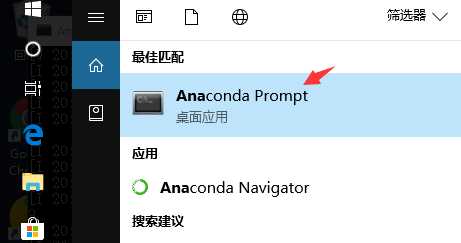
2.创建虚拟环境
conda create --name tensorflow-gpu python=3.6.1
3.启动虚拟环境
activate tensorflow-gpu
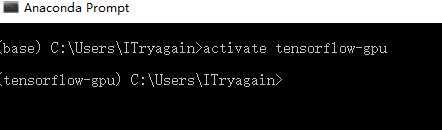
三、安装tensorflow-gpu
1.安装
pip install c:\...\tensorflow_gpu-xxxx.whl
2.测试
python
import tensorflow as tf
import tensorflow as tf
tf.enable_eager_execution()
a = tf.constant(1)
b = tf.constant(1)
c = tf.add(a, b)
print(c)
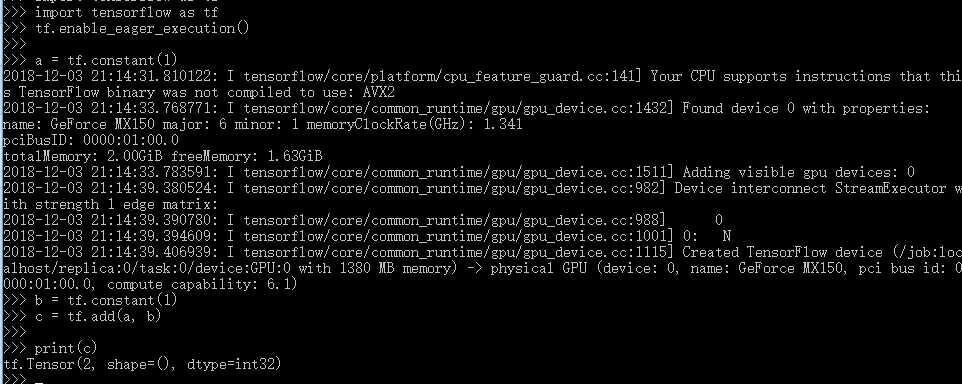
总结
上一篇:PHP 变量
下一篇:C# Redis实战(二)
文章标题:Windows10下 NVIDIA GeForce MX150 tensorflow-gpu 配置
文章链接:http://soscw.com/index.php/essay/98598.html